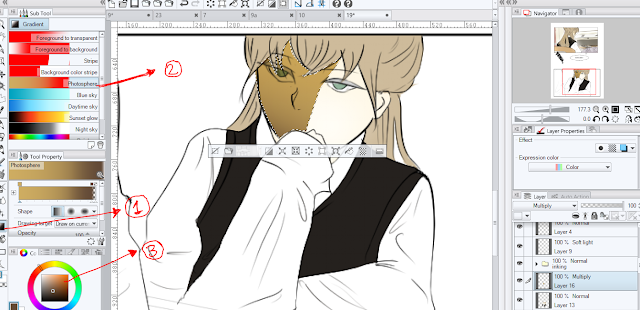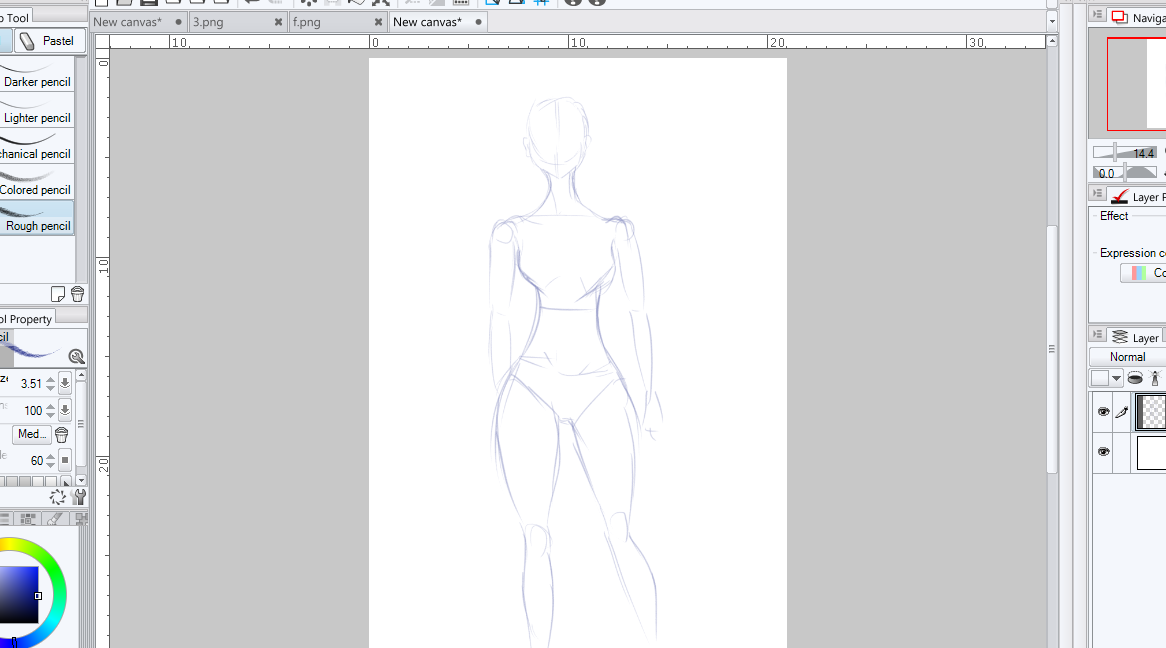Enjoy every process of putting in all the tiny stroke is the art of painting
Featured post
CHECK OUT NEW VIDEO
HEYAAAA. semua nya, bagimana kabar kalian ? banyak yang request untuk real time video proses pewarnaan, tapi kali ini aku kasiin kalian y...

Label: anime
HIII,IAM BACK,kali ini saya akan memberikan sedikit tutorial bagaimana cara shading hanya dengan 2 step yang sangat mudah di ikuti bahkan jika ini adalah kali pertama kamu mencoba digital painting, check it out!
TAHAP-TAHAP NYA
Pertama saya sudah menggambar sketch dan telah membuat line art,pastikan layer line art ada di atas layer warna,agar line art tidak tertumpuk dengan warna
Buatlah layer baru,pastikan layer basic warna berada di bawah layer inking. Gunakan magic wand untuk men seleksi bagian-bagian tertentu,ikuti langkah-langkah seperti diatas.
Lalu pilihlah warna yang kalian inginkan,lalu klik gambar ember,seperti gambar di atas.
Setelah seluruh bagian gambar telah di beri warna dasar
Buatlah layer baru tempatkan pada diatas layer basic warna, rubah tipe layer normal menjadi multiply bertunjuan agar warna di layer sebelumnya tetap terlihat.
Gunakan polyline marquee untuk men seleksi bagian bagian tertentu
Setelah itu seleksi bagian yang kalian inginkan
Ikutilah langkah-langkah diatas, pertama klik gradient lalu klip photosphere pilihlah warna awal dan khir untuk gradient kalian,setelah itu apply pada bagian yang telah terseleksi sebelumnya.
Setelah itu turunkan opacity nya sesuai dengan yang kalian inginkan
Lalu rapikan dengan menghapus pinggira dengan tool soft eraser.
Buatlah layer baru diatas layer multiply tadi, untuk menambahkan shade yang selanjutnya
Ikutilah langkah diatas klik brushlalu klik watercolor lalu klik transparant watercolor dan pilihlah warna yang sesuai dengan warna dasar gambar kalian, contoh hasil brush nya seperti gambar diatas.
Pada saat apply ikutilah seperti tanda panah di atas, jadilah setelah di tambahkan shade ke 2 seperti gambar diatas.
Setelah itu tinggal buatlah background, cukupmudah di ikuti bukan? tutorialkali ini semoga berguna bagi kalian yang sedang belajar cara shade yang mudah, see you soon byebye...^^
halo semua, hari ini ada kabar baik,bukan karena kulit manggis ada extrak nya,tapi buat kalian yang lebih suka belajar menggambar lewat video, manga belajar telah memiliki youtube channel, buat kalian yang belum nonotn videonya, yuk cek di channel kita.
tiap minggu kita ada video tutorial loh
Yuk support manga belajar dengan follow di youtube, dan dapat belajar untuk menggambar manga.
haloo semua, kini aku bawain tutorial caramenggambar yukata, mungkin bagi kalian yang suka baca shoujo manga pada scene tertentu pasti adanya namanya festival musim panas, dan umumnya heroine nya menggunakan yukata,lucu bukan?
kali ini kita akan sama-sama belajar cara menggambarnya
step-step
Pertama,seperti biasa agar proporsinya ideal,buatlah sketsa badan manga kalian, setelah itu turunkan opacity nya agar mudah untuk menggambar sketsa yukata .
tambahkan layer baru,lalu pada layer baru tersebut gambarlah sketsa yukata menyesuaikan dengan badan manga .
ketika kalian menggambar bahu,ikutilah tanda panah di sebelah kiri, karena bahu perempuan cenderung tidak tegap atau lurus seperti gambar bagian kanan, gambar bagian kanan memberikan kesan masculine.
Ikat pinggang yukata, biasa di sebut dengan obi, kalian bisa lihat ada 3 jenis obi yang berbeda seperti gambar diatas, kalian dapat menambah jenis obi yang kalian ingin gambar, kalian bisa menemukan banyak contohnya sebagai referensi di Google.
selanjutnya adalah proses inking, pertama-tama hilangkan lah sketsa bada manga dengan menghilangkan tanda mata pada layer tersebut,lalu aur opacity sesuai senyamanya kamu untuk inking.
Line art selesai
selanjutnya kita akan menambahkan pattern pada yukata, pattern? merupakan motif.kalian bisa download berbagai macam screentone hingga pattern di deviantart, lalu kalian gunakan magic wind untuk men seleksi bagian lalu klik open image pada manga studio, dan kalian pilih pattern yang kalian inginkan.
Misalkan pattern nya terlalu gelap sehingga menuupi line artnya, kalian bisa atur opacity pada layer pattern kalian, menyesuaikan dengan yang kalian inginkan. pada gambar diatas opacitynya 20%
Kalian juga bisa menemukan beberapa pattern yang elah di sediakan oleh manga studio.
Langkah selanjuntya adalah menambahkan screentone dengan tujun memberikn efek lekukan dan gelap terng pada yukata. Umumnya screentone di tambahkan pada bagian lengan ataupun bagian bagian lekukan, dan bagian yang kalian anggap lebih gelap.
setelah kalian selesai menambahkan screentone di bagian-bagian tertentu, lalua gunakan soft eraser untukmembuat screentone tadi lebih halus dn menyatu dengan yukata, kenapa aku lebih memilih soft eraser dibndingkan blend?karena jika menggunakan soft eraser efek nya akan seperti memduar namun masih meninggalkan warna screentone sebelumnya,kalian bisa bandingkan sendiri ya.
Sudah Jadi
Gambar yukata diatas aku membuatnya manual menggunakan drawing pen, kalau kalain lebih suka menggambar secara traditional mungkin pattern yang berukuran besar merupakan pilihan kalian.
Contoh gaya rambut ketika menggunakan yukata
Semoga tutorial kali ini bisa membantu kalian ya, keep sketching, and your spirit way way up till my next tutorial !!! if you have something to ask just comment down bellow , see you
sebenarnya saya sudah pernah membuat tutorial bagaimana cara mewarnai mata manga,namun karena kurang detail penjelasanya ,kali ini saya membuat yang versi ke-2 yang tentunya semoga lebih mudah untuk kalian mengerti, semangat mencobanya!!
STEP _ STEP NYA
nah ikutilah langkah seperti tanda panah diatas,pertama buatlah layer baru,setelah itu pilih option pen >mapping pen ( dibanding G-pen mapping ini lebih smooth dalam hasilnya ) > kalian pilih warna outline yg kalian inginkan (saya memilih warna hitam keunguan )> mulailah proses ingking dengan sketsa kasar tadi menjadi contohnya.
ketika setelah selesai proses ingking, kalian bisa menghilangkan sketsa kasar tadi dengan menghilangkan lambang mata pada tanda panah diatas
setelah itu buatlah layer baru untuk proses coloring, ingat bahwa layer ingking usahakan selalu di atas, karena ketika layer yang kalian gunakan untuk mewarnai berada diatas ingking, bisa saja saat prosespewarnaan outline kalian akan hilang karena ikut terwarna.
sebenarnya bisa saja kalau layer coloring kalian berada di atas layer ingking, tapi sebelumnya kalian harus merubah tipe layer coloring kalian menjadi multiply,namun tetap saja berbeda dengan hasil warna layer normal.
setelah itu ikuti langkah diatas, klik >magic wand (berfungsi menyeleksi gambar) > from all layer > setelah itu klik lah mata manga
pertama pilihlah warna dasar yang ingin kalian gunakan untuk warna mata manga kamu> lalu fill menggunkan tool ember pada tanda panah diatas
selanjutnya setelah membuat warna dasar, selanjutnya shading,seperti biasa agar warna tidak tercampur buatlah layer baru,ikutilah panah diatas>pilih watercolor > emphasizing texture > pilih warna yang lebih tua dari warna dasar yang kalian gunakan
kali ini saya memilih warna ungu unuk shading ya
untuk merapikan nya,kalian bisa menggunakan eraser dan blend tool yang manga studio sediakan
setelah itu buatlah layer baru lagi, tepat diatas layer shading ya
lalu pilih watercolor tool seperti sebelumnya,( pada umunya warna kornea mata manga pada bagian bawah lebih terang) nah karena itu kali ini kita akan mewanai nya dengan warna putih,lihatlah arah pewarnaan pada bagian 3
kali ini kita akan shading daerah sekitar mata
ikutilah langkah diatas, gunakan polyline marquee menyeleksi bagian- bagian tertentu,lalu seleksi lah bagian mata manga yang menurut kalian seharunya ada bayangan,lalu fill dengan warna abu-abu
agar lebih rapi kalian bisa gunakan blend dan eraser yang telah di sediakan manga studio
sekarang kita akan menambahkan high light padamata manga, pertama buatlah layer baru dan terletakpaling atas> ubah tipe layer seperti tanda panah diatas >add(glow)
stelah itu gunakan mapping pen berwarna putih untuk menggambar high light seperti gambar diatas, atau sesuai dengan kreativitas kalian
kali ini kita masih di add(glow) layer, dan akan menambahkan efek-efek cahaya pada kornea mata manga
selanjutnya gunakan polyline marquee untuk menyeleksi kornea mata manga (bentuk dan besarnya sesuai yang kalian inginkan)
selanjutnya pilihlah airbrush> pilih warna yang kalian ingin > dan warnai dengan mengikuti tanda panah nomer 3, seleksi menggunakan polyline sebelumnya berfungsi agar daerah lain selai yang diseleksi tidak ikut terwarna ( dengan kata lain hanya yang terseleksi yang menjadi medi gambar atau warna)
setelah jadi, kalian juga bisa menambahkan efek highlight menggunakan airbrush
terakhir saya kembali ke ingkin layer mencoba merapikan ouline mata manga saya dan menghapus bagian -bagian yang saya tidakinginkan
nah sudah jadi, semoga totorial kali ini lebih mudah di ikuti dibanding sebelumnya, semangat mencoba!! see you in the next tutorial
Subscribe to:
Posts
(
Atom
)
CHECK ME ON INSTAGRAM
CHECK OUR CHANNEL !!!
Popular Posts
-
cara menggambar badan manga cowok
Skill dalam menggambar badan sangatlah diperlukan oleh mangaka, terutama struktur badan yang proporsional dan pose badan yang t... -
Cara menggambar pohon MUDAH & SIMPEL
Background sangatlah menunjang kualitas gambar manga, tak hanya dengan gambar tokoh manga yang bagus , latar belakang tempat manga ... -
Cara menggambar rambut manga cewek
Untuk menggambar manga yang bagus kalian tak terlepaskan oleh rambut, apakah menggambar rambut susah? tidak sama sekali, kali ini kita a... -
Alat-alat menggambar mangaka professional
Apa kalian sedang belajar menggambar manga? mungkin yang kalian butuhkan pada umumnya adalah pensil, penghapus, penggarin, kertas... -
Cara menggambar seragam sekolah manga cowok lengkap
Kali ini saya kembali dengan tutorial cara menggambar seragam manga cowok, langsung aja tutorialnya Sebelum m ulai menggambar ... -
Basic menggambar badan manga cewek Gampang
Bagi seorang yang ingin menjadi mangaka ataupun yang memiliki hobi menggambar manga, untuk menggambar badan manga adalah pondasi dari ga... -
Cara menggambar mata manga dan perspektifnya
Mata adalah salah satu komponen yang memberikan karakteristik pada gambar seorang mangaka, mungkin sebagian dari kalian dapat mengenali... -
Cara menggambar maid costume
Maid costume sebenarnya bukanlah budaya dari jepang namun berasal dari eropa bahkan maid costume telah ada pada jaman Victoria, maid cos... -
Cara Membuat Webtoon (step-stepnya)
halo ^^ mungkin banyak dari kalian yang membaca artikel ini,berkeinginan untuk membuat webtoon, benar bukan ? begitu pula dengan saya, s... -
Cara membuat background anime dengan sketchup dan photoshop (beginner)
Dalam menggambar background anime atau webtoon, yang full color sangat memakan banyak waktu. 3-8 jam cukup untuk membuat background ya...